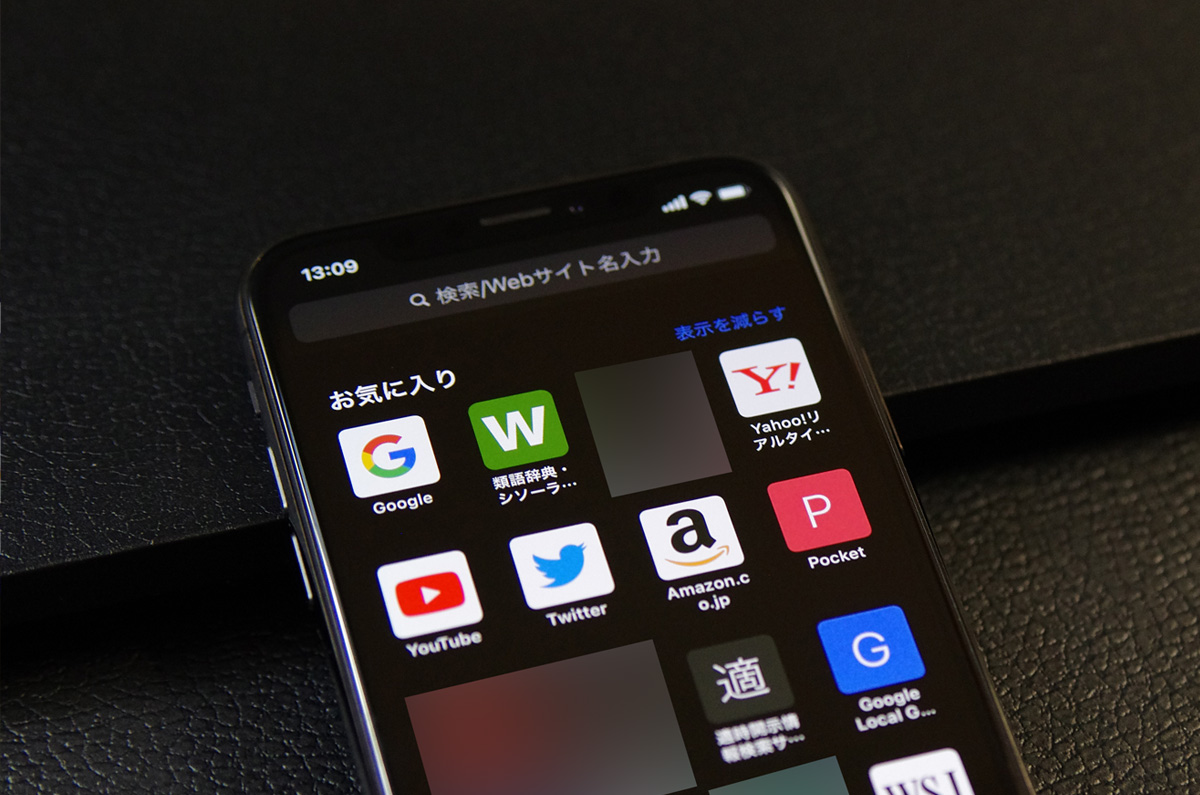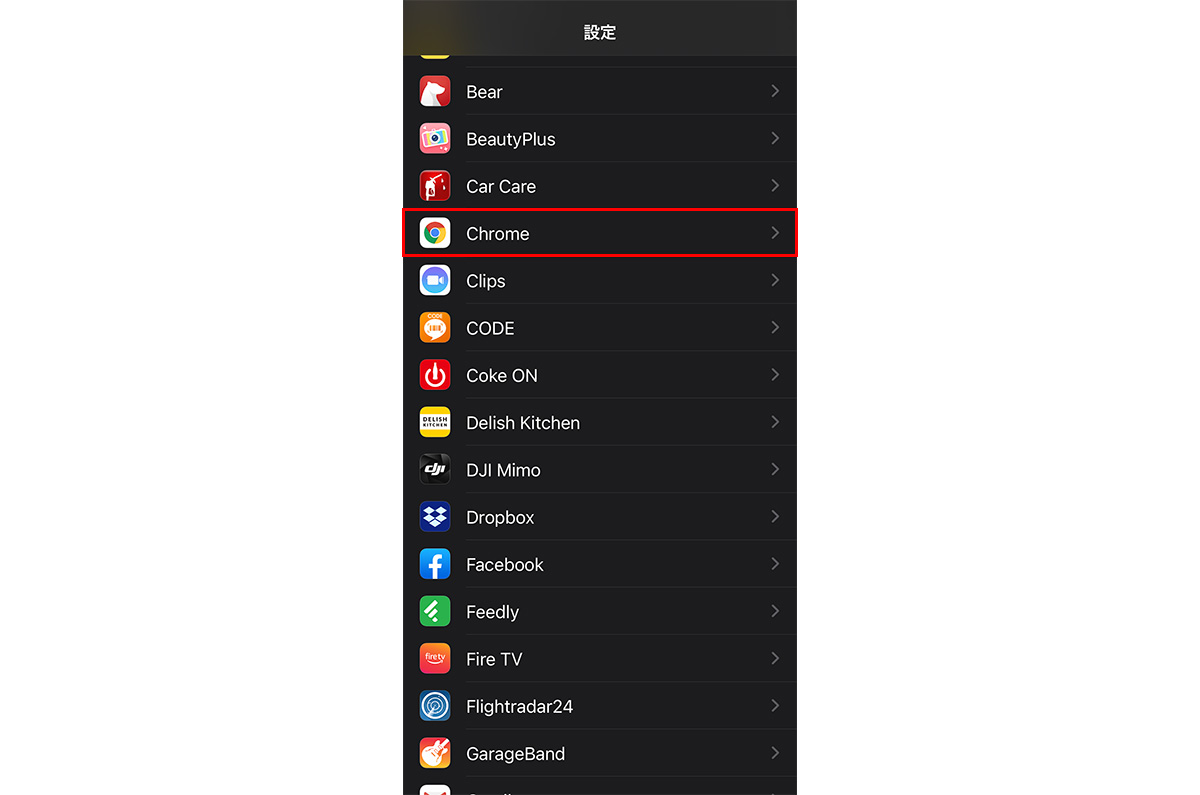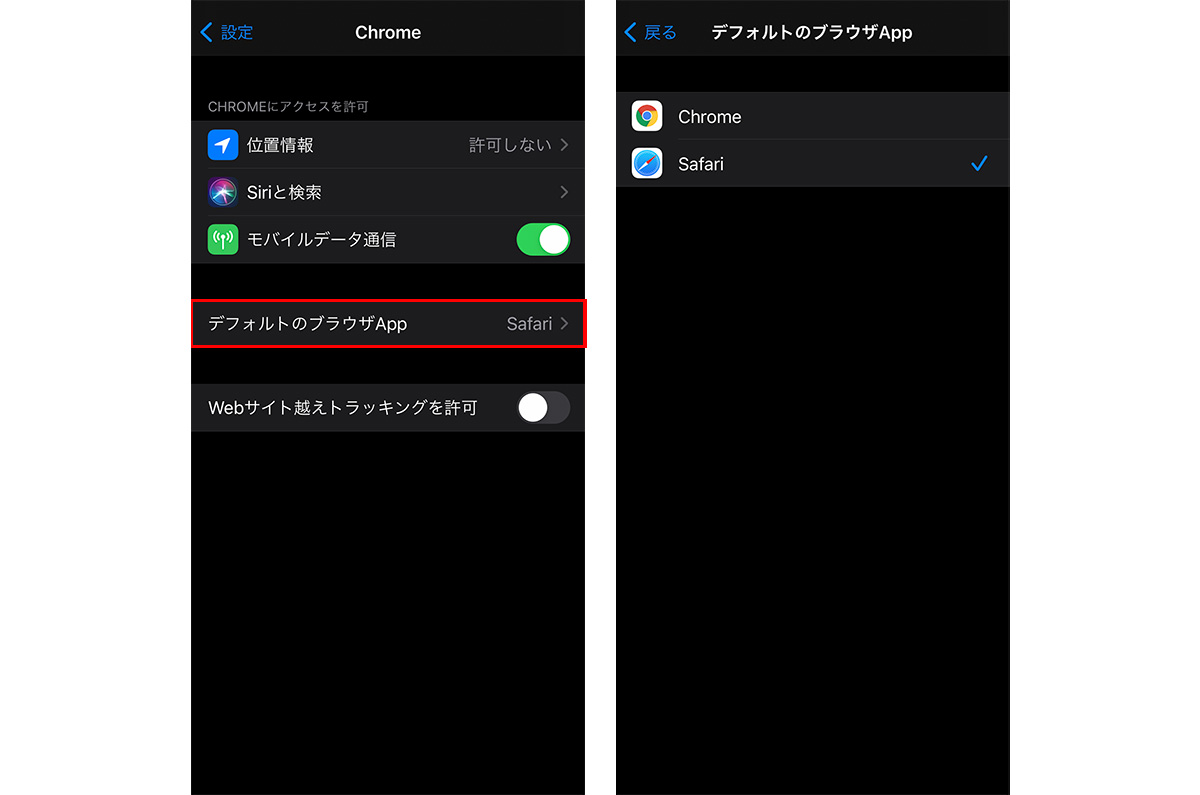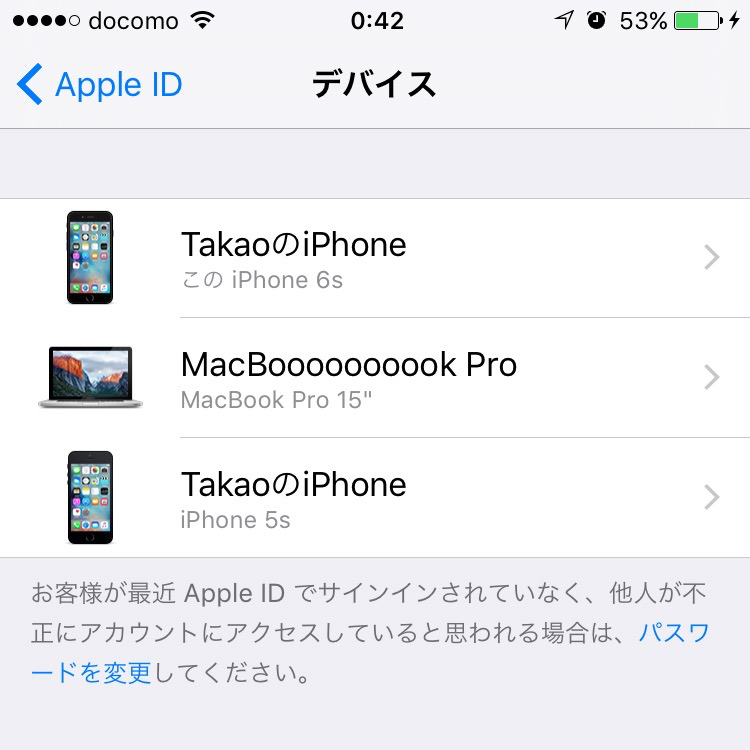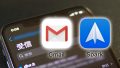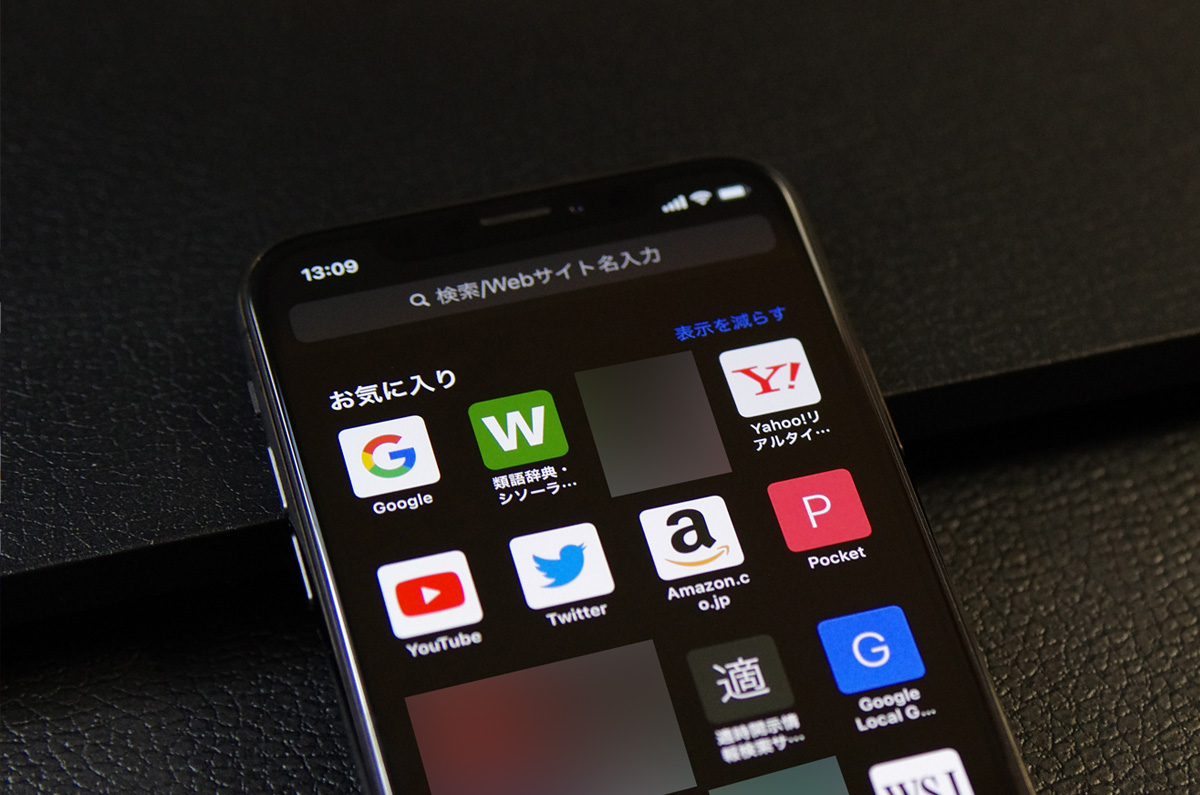
iOS 14では、iPhoneでインターネットのページを閲覧するブラウザをSafariからGoogle Chromeへ、既定を変更することが可能になった。もちろんほかのブラウザ、たとえばSmoozやFirefox、マイクロソフトのEdgeなども使用可能である。
ただ、ブラウザの種類があまりにも多いため、今回は親しみがある人の多いGoogle Chromeの名前をお借りして先に進めたいと思う。
iPhoneではSafariをメインに使用している人が多いとは思うが、Googleが提供するChromeブラウザも根強い人気。パソコンでChromeを利用している関係で、iPhoneでもChromeを使用したいと考える人も多い。
インターネットを閲覧するアプリをブラウザという。このブラウザをSafariからChromeに変更することで利便性が向上する場面は、アプリの連携機能である。
メールやLINE、Twitterアプリからアクセスするインターネットページは、既定に設定しているブラウザで読み込みを開始する。この連携されたブラウザをSafariからChromeに変更することで、Safari以外を利用するユーザーはブックマーク(お気に入り) などにも悩まされることが少なくなりそうだ。
iPhone既定のSafariを別のブラウザに変更する方法
1. 「設定」を開く
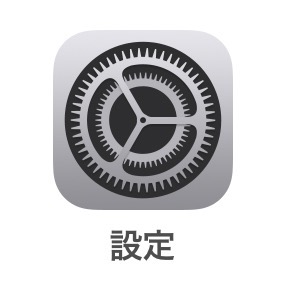
iPhoneのホーム画面から「設定」を開く。
2. ブラウザの設定を開く
Safari以外のブラウザ、たとえばGoogle Chromeの設定を開く。
既定値がSafariの時は、Safariにこの設定画面が表れない。必ず別のブラウザ設定を開く。
3. 既定値を変更する
「デフォルトのブラウザApp」を開き、既定に設定するブラウザを変更する。
ここでSafari以外に変更が完了すると、Safariの設定画面にも「デフォルトのブラウザApp」を変更する設定が表示される。
![[タカブログ] takao.iの思想ブログ始めました。とかいうタイトルはおかしいと思う。](https://yellowcorn.jp/thought/wp-content/uploads/2017/06/1498656865-df6083f84bc562e3a743bffdf29493a4.png)